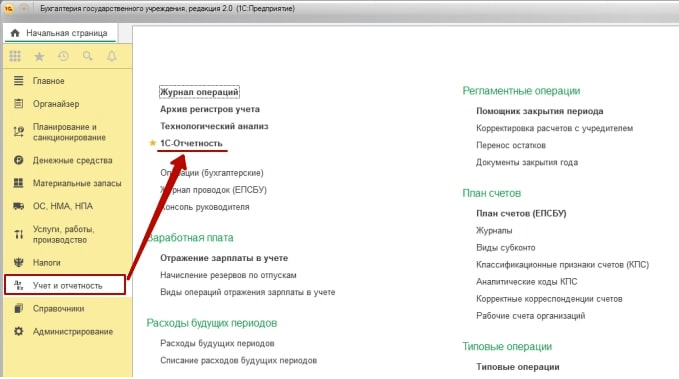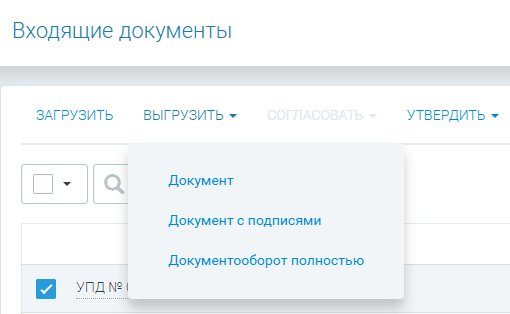в каком формате выгружать документы для эдо
В каком формате выгружать документы для эдо
Дата публикации 07.08.2020
Использован релиз 3.0.80
Для выставления электронного первичного документа (Товарной накладной) продавец должен выполнить следующие действия:
Формирование, подписание и отправка Товарной накладной (информации продавца)
С 1 июля 2017 оформить Товарную накладную в xml-формате, утвержденном ФНС России, можно с помощью:
Находясь на закладке «Настройки отправки», дважды кликнув по строке, отражающей ЭДО с конкретным контрагентом, необходимо перейти в форму «Настройки отправки документов» и при снятом флажке в строке «Счет-фактура и первичный документ в одном документе» установить в графе «Регламент ЭДО» применяемый формат электронного документа:
В данном примере в качестве первичного документа используется документ о передаче товаров при торговых операциях, утв. приказом ФНС России от от 30.11.2015 № ММВ-7-10/551@.
В графе «Регламент ЭДО» формы «Настройки отправки документов» можно уточнить применяемый порядок обмена электронной Товарной накладной (рис. 1):
До начала формирования электронной Товарной накладной гиперссылка под табличной частью документа «Реализация (акт, накладная)», отражающая текущее состояние обмена электронным документом, будет содержать значение ЭДО не начат.
Для автоматического формирования, подписания и отправки электронной Товарной накладной необходимо выбрать команду Отправить электронный документ из списка команд, открываемого по кнопке ЭДО, из проведенного документа «Реализация (акт, накладная)» (рис. 2).
Если у текущего пользователя есть право подписи и сертификат подписи установлен на компьютере, то после выполнения команды Отправить электронный документ из документа «Реализация (акт, накладная)» программа отправит подписанный электронный документ контрагенту (или подготовит подписанную Товарную накладную для отправки, если установлена отложенная отправка электронных документов, о чем будет написано далее).
Перейти в список документов «Текущие дела ЭДО» можно из документа «Реализация (акт, накладная)» (рис. 2), выполнив команду Текущие дела ЭДО из списка доступных команд, открываемого по кнопке ЭДО.
Если у текущего пользователя есть право подписи и сертификат подписи установлен на компьютере, то после выполнения команды Создать, подписать и отправить из списка «Текущие дела ЭДО» (рис. 3) программа отправит подписанный электронный документ контрагенту (или подготовит подписанную электронную Товарную накладную для отправки, если установлена отложенная отправка электронных документов, о чем будет написано далее).
Перед созданием, подписание и отправкой электронной Товарной накладной можно предварительно перейти в форму просмотра документа (рис. 4), выполнив команду Просмотреть электронный документ из списка команд, открываемого по кнопке ЭДО, документа «Реализация (акт, накладная)» (рис. 2).
Из формы просмотра также можно выполнить формирование, подписание и отправку электронной Товарной накладной с помощью кнопки Подписать и отправить.
Если у текущего пользователя нет права подписи, то даже при выполнении команды Отправить электронный документ из документа «Реализация (акт, накладная)» или команды Создать, подписать и отправить из списка «Текущие дела ЭДО» (рис. 3) программа направит сформированную электронную Товарную накладную на подпись лицу, имеющему такое право. Подписать сформированный электронный документ можно по кнопке Подписать и отправить из папки «Подписать» списка исходящих документов «Текущие дела ЭДО» (или Подписать, если установлена отложенная отправка электронных документов, о чем будет написано далее).
Если требуется только сформировать электронную Товарную накладную, то в форме «Текущие дела ЭДО» необходимо выполнить команду Создать электронный документ (рис. 3). А далее сформированный электронный документ будет проходить стадии подписания и отправки, как было описано выше.
Непосредственная отправка сформированных и подписанных электронных документов зависит от того, как выполнена настройка электронного обмена.
Если такой флажок присутствует, то фактическая отправка подготовленных электронных документов будет производиться:
Отправленная Товарная накладная, в отношении которой ожидается получение подтверждения оператора ЭДО и информации покупателя, перекладывается в папку документов «На контроле» формы списка исходящий документов «Текущие дела ЭДО» (рис. 8).
Просмотреть содержимое отправленной электронной Товарной накладной и состояние обмена данным электронным документом можно:
На соответствующих закладках формы просмотра электронной Товарной накладной можно не только просмотреть ее содержимое, но и получить информацию о подписях электронного документа (рис. 9), а также знакомиться с сопроводительной запиской при ее наличии.
Из формы просмотра, вызвав команду Сохранить в файл из списка доступных команд, открываемого по кнопке Еще, можно сохранить электронную Товарную накладную вместе с электронной подписью.
После формирования, подписания и отправки Товарной накладной (информации продавца) в документе «Реализация (акт, накладная)» в строке состояния будет содержаться информация «Ожидается подтверждение отправки» (рис. 10).
Получение от покупателя подписанной Товарной накладной (информации покупателя)
После отправки электронной Товарной накладной продавец должен получить от оператора ЭДО подтверждение с указанием даты и времени поступления ему файла Товарной накладной.
Получение подтверждения, как и всех электронных документов, происходит во время очередного сеанса связи с оператором ЭДО при выполнении команд:
Полученный служебный электронный документ отображается в форме просмотра отправленной электронной Товарной накладной (рис. 11), открываемой из документа учетной системы «Реализация (акт, накладная)» (рис. 2) по команде Просмотреть электронные документы из списка доступных команд, открываемого по кнопке ЭДО.
После получения подтверждения от оператора ЭДО в информационной строке документа «Реализация (акт, накладная)» будет отражена информация Ожидается извещение о получении (рис. 12).
При реализации товаров продавец должен получить от покупателя:
Получение продавцом таких документов от покупателя происходит при очередном сеансе связи с оператором ЭДО, после чего в документе «Реализация (акт, накладная)» в информационной строке состояния электронного обмена появится статус ЭДО завершен (рис. 13).
В режиме просмотра электронной Товарной накладной будет отражена информация о подписании документа обеими сторонами сделки, а также о том, что все файлы, сопровождающие обмен электронной Товарной накладной, отправлены и получены (рис. 14).
Формат электронных документов
Из нашей статьи вы узнаете:
Разбираемся, какую документацию можно перевести в ЭДО, и для каких документов закон устанавливает единый формат.
Электронные и бумажные документы
Не все документы можно перевести в электронный вид — копии счетов-фактур для передачи принципалу, декларации соответствия и товарно-транспортные накладные (ТТН) всё ещё необходимо иметь на бумаге.
Ситуация с ТТН в скором времени поменяется — правительство разрабатывает поправки в закон, которые позволят любым компаниям использовать их электронно.
Форма документа и закон
Электронные документы (ЭД) бывают неформализованными и формализованными.
Большая часть документов — неформализованные, то есть их форму определяет организация, а не закон.
Формализованные документы — это счёт-фактура, универсальный передаточный документ и их корректировки. Формат этих документов прописан в приказах Федеральной налоговой службы:
Форматы документов ЭДО
Первичная учётная документация. Закон «О бухгалтерском учёте» требует оформлять хозяйственные операции в первичных учётных документах, скреплённых цифровой подписью. В структуру первички входят:
Счёт-фактура. Необходим для подсчёта НДС. Счёт-фактуру регистрируют в книге продаж, журнале учёта счетов-фактур и хранят 4 года. Подписывает документ только руководитель организации, а обмениваются счётами через оператора ЭДО.
Корректировочный счёт-фактура. Составляют, если цена товара изменилась в сравнении с первоначальным счётом. Для корректировочной версии действуют те же правила.
Отдельные правила регулируют документы в фармацевтической отрасли:
Протокол согласования цен. Обязательный при поставке жизненно важных лекарств. В нём указываю цену лекарства от производителя и допустимые законом надбавки. Рекомендуемая форма прописана в постановлении Правительства №1683;
Реестр сертификатов. Содержит информацию о продуктах, для которых требуется сертификация. В ЭД указывают серию, номер, срок действия и название органа, выдавшего сертификат. Реестр требуют при поставке лекарств. Форма документа свободная.
«1С-ЭДО» от компании «Астрал» работает с любыми форматами ЭД. Система поддерживает роуминг со всеми операторами, интегрируется в «1С:Предприятие» и автоматически заполняет журнал ЭД.
Оставьте заявку для установки «Астрал.ЭДО/1С-ЭДО» на сайте.
Как выгружать документы в ЭДО
Из нашей статьи вы узнаете:
Разбираемся, как выгружать документы в системах «1С-Отчётность», «1С:БГУ 1.0», «1С:БГУ 2.0», «Астрал.ЭДО» и «Астрал. Отчётность 5.0».
Как выгрузить пакет отчётности для банков
Центральный Банк РФ в письме №41-Т рекомендует отправлять бухгалтерскую отчётность и налоговые декларации банкам в электронном виде. Для этого потребуется система электронного документооборота и квалифицированная цифровая подпись (КЭП).
Компании направляют отчётность по налогам в ФНС России в электронном виде. Налоговый орган подтверждает приём документов и направляет файлов, заверенные КЭП сотрудника налоговой. Эти файлы выгружают и отправляют в банки.
Выгрузка документов в «1С-Отчётность»
Выгрузка бухгалтерского баланса из «1С:БГУ 1.0»
Чтобы установить обработку:
Можно загружать отчёты с пометками «Подготовлено», «Утверждено» — данные в этих файлах согласованы.
Чтобы выгрузить документацию, зайдите в раздел «Бухгалтерская отчётность». Отсюда в «Журнал Отчетов», а затем нажмите «Выгрузка».
Когда загрузка файла закончится, автоматически откроется «Протокол выгрузки отчётности».
Чтобы загрузить и направить бухгалтерский баланс из «1С:Бухгалтерия государственного учреждения 1.0», перейдите во вкладку «Налоговая и статистическая отчётность». Нажмите «Перейти» и выберете «Внешние электронные представления отчётов». После нажатия «Загрузить» система откроет окно для выбора файла. После проверки отчёта нажмите «Записать» и «Отправить».
Выгрузка бухгалтерского баланса из «1С:БГУ 2.0»
Перед тем как выгрузить файл, нужно настроить конфигурацию. В «Формат обмена» выберете расширение ВыгрузкаОтчетностиДляФНС.epf, определите способ и путь загрузки, укажите вид документа (от 0 до 199) в «Номере корректировки». Затем выберете отчёты, которые хотите загрузите, и нажмите кнопку «Выгрузить отчёты».
В разделе «Учёт и отчётность» основного меню программы вновь перейдите в «1С-Отчётность». Выберете «Загрузить» и определите файл для отправки. Проверьте верность данных, сохраните изменения нажав «Записать» и «Отправить».
Выгрузка документов в ЭДО «Астрал.ЭДО»
Выгружать документ в «Астрал.ЭДО» можно из разделов «Входящие», «Исходящие», «Архив», а также из черновиков. В нужном разделе отметьте файл и нажмите кнопку «Выгрузить».
Можно отмечать и загружать несколько документов одновременно.
После того как нажмёте «Выгрузить», выберете один из трёх вариантов:
Получить файл с подписями можно, только когда документооборот завершён. В этом случае в архиве будут документ в формате XML, SGN-документ с подписью и версия для печати в PDF.
Если пользователь одновременно скачивает несколько файлов, все они будут выгружаться в один архив.
Выгрузка документов для банка из «Астрал Отчёт 5.0»
Перейдите в раздел «Отчёты» и «Отправленные». В основной части окна выберете «Экспорт документов для банка».
Система выгрузит ZIP-архив с:
Как видно из инструкции, чтобы выгрузить документы из систем «Астрал.ЭДО» и «Астрал Отчёт» не нужно настраивать конфигурацию программы — достаточно нескольких кликов мышью.
Другие преимущества систем ЭДО от «Астрал»:
Чтобы уточнить условия или подключиться к системе оставьте заявку на сайте.
Как перевести неформализованные документы в электронный вид: практический опыт
Как известно, формализованные электронные документы — это документы, для которых законодательством утверждены формы и форматы обменов ими. А вот организовать работу с неформализованными документами — тот еще квест почти для любого бизнеса. Поэтому сегодня расскажем историю из работы крупной компании-ритейлера: практический опыт, который вы тоже можете взять на заметку.
ЭДО для товарного учета
Начать в нашей компании из примера решили с товарного учета. В нем внедрили электронный документооборот.
Что перевели в электронный вид? Прежде всего, товарную накладную и счет-фактуру: примерно 35% поставщиков товаров работают с электронными счетами-фактурами и еще около 60% — с УПД. То есть общий охват ЭДО в товарном учете составляет 95%. Все операции по проверке этих документов автоматизировали, пользователь не участвует в этом процессе.
Как все происходит? В ERP-систему поступает документ от оператора электронного документооборота, автоматически проверяется его соответствие заказу и корректность реквизитов, верифицируется электронная подпись, после чего документ либо отклоняется, если были обнаружены ошибки, либо проводится в системе (вносятся реквизиты и распределяется по счетам учета), если все корректно.
Для сравнения — при бумажном документообороте бухгалтер вручную проверяет документ, после чего делает проводку. При ЭДО участие бухгалтера не требуется, нужен только специалист по приемке, который подтверждает наличие товара.
Алгоритм работы с неформализованными документами
Далее в компании стали думать, как действовать с неформализованными (неструктурированными) документами.
Сначала определились, что точно делать нельзя с любыми электронными документами:
Тогда возникает вопрос, а что же можно? Для ответа на него обратимся к законодательству.
Федеральный закон № 402-ФЗ «О бухгалтерском учете» разрешает нам делать электронные документы в любом формате. Единственное ограничение — для передачи в регуляторные органы по запросу нужно предоставлять на бумажном носителе копии документов (пп.5,6 ст. 9). Федеральный закон № 63-ФЗ «Об электронной подписи» также не ограничивает формат документа, а лишь говорит нам, что документ признается равнозначным бумажному, если информация в электронной форме подписана усиленной квалифицированной подписью (п.1 ст. 6).
Таким образом, в компании поняли, что могут перевести неформализованные документы в электронный вид и стали оценивать юридические риски при работе с контрагентами. Юристы обратили внимание на то, что поскольку документы не структурированы, то невозможна их роботизированная обработка. Это означает, что необходим обязательный контроль документов со стороны сотрудников в «четыре глаза»: один исполнитель делает проверку документа, а затем контролер проверяет уже за ним.
Чтобы минимизировать названные риски, решили использовать два варианта:
Формализация неструктурированного ЭДО
Каждый документ анализируется, чтобы понять, можно ли его привести в формат XML. И в зависимости от этого действуют по следующей схеме.
1) Если документ нельзя стандартизировать, он остается в том виде, в котором есть, например, в формате Word или Excel.
2) Если документ можно стандартизировать, то он приводится в формат XML самостоятельно.
На рынке есть очень много структурированных ХМL-форматов у операторов электронного документооборота. Кроме того, есть ХМL-форматы, разработанные налоговой службой (УПД, акты приемки, акты выполненных работ, товарные накладные и т.д.). Все эти форматы можно брать за основу для формализации своих документов.
3) Документы, которые структурируются, связываются между собой. Например, комплект документов — счет, товарная накладная или акт выполненных работ и счет-фактура — связан между собой перекрестными ссылками.
4) Приложения к коммерческим договорам и часть некоммерческих договоров с приложениями реализованы в электронном виде через личные кабинеты провайдера.
Какие неформализованные документы реализованы в системе ЭДО
В итоге в компании-ритейлере перевели в электронный вид четыре группы неформализованных документов:
В условиях пандемии многие компании поняли преимущества работы с ЭДО. А это значит, что опыт по переводу в электронный вид неформализованных документов может быть полезен бизнесу из разных отраслей.
Обмен, передача документов через ЭДО
Обмен документами через ЭДО упрощает ведение документооборота. Когда компания переводит документы в электронный вид, их отправка становится делом одной минуты, и многие рутинные операции уходят в прошлое. Вам не нужно распечатывать документы, переданные через Диадок. Юридическую значимость им придает квалифицированная электронная подпись (КЭП), которую можно получить в любом аккредитованном удостоверяющем центре.
Создавайте документы и обменивайтесь ими через ЭДО
Вы можете создать документ прямо в Диадоке, загрузить его из папки на компьютере или из учетной системы. Все счета-фактуры, акты и накладные проходят в сервисе форматный контроль, который выявляет ошибки и недочеты в их оформлении. Это неверное число символов в ИНН или КПП, пропуски в заполнении обязательных полей, опечатки (цифры вместо букв и наоборот) и др. В результате через Диадок отправляются только корректно оформленные документы.
Как создать документ в Диадоке
В сервисе есть функция редактора документов, которая позволяет формировать счета-фактуры, накладные, акты и УПД. Чтобы создать новый документ, выполните несколько простых шагов.
1. Нажмите на кнопку «Новый документ».
2. В «Редакторе» выберите нужный тип документа. Заполните все обязательные поля.
3. Когда вы внесли все сведения, нажмите кнопку «Перейти к отправке». Также вы можете воспользоваться предварительным просмотром документа и в любой момент сохранить его в черновиках.
4. Выберите получателя. Добавьте другие документы, если нужно. Когда все готово к отправке, нажмите «Подписать» и отправьте документ.
Через оператора ЭДО организации обмениваются юридически значимыми документами. Для их подписания необходима усиленная квалифицированная электронная подпись (КЭП). Если кнопка «Подписать и отправить» не работает, проверьте, выбран ли действующий сертификат КЭП.
Следующий шаг — создать и отправить первый электронный документ
Отправка и прием документов в Диадоке
Через Диадок вы можете отправить контрагентам документы, созданные в сервисе или любой другой программе.
Как отправить документы
Как создать документ в редакторе сервиса и отправить контрагенту, мы описали выше. Чтобы загрузить готовый файл с компьютера, вам также понадобится нажать на кнопку «Новый документ». Выберите нужный файл.
Если документ формализованный, Диадок автоматически извлечет данные из документа. Для документов в произвольном формате поля нужно будет заполнить вручную.
При необходимости напишите комментарий для контрагента и добавьте еще документы, тогда они автоматически свяжутся в пакет.
Как принимать документы по ЭДО
Все полученные документы вы найдете в папке «Входящие». Те, которые вы еще не просмотрели, будут выделены полужирным шрифтом.
Документы, которые нужно согласовать или подписать, автоматически помещаются в папку «Требующие обработки». Действия с документами — согласование, подписание или отказ в подписи — можно выполнить массово, выделив документы галочкой в списке. Либо каждый документ можно открыть, просмотреть и поставить подпись.
Какие документы можно отправлять через ЭДО
Многие бумажные документы можно перевести в электронный вид. Передача формализованных документов возможна только в утвержденном ФНС формате xml (счета-фактуры, УПД, ТОРГ-12), а неформализованные можно отправлять через ЭДО в любом другом формате: docx, pdf, xlsx, jpg.
Как работать с документами из 1С
Когда компания обменивается большим объемом документов, удобнее всего перенести работу с ними прямо в 1С. Готовый модуль Диадока позволяет подписывать, согласовывать, отправлять и получать электронные документы, оставаясь в интерфейсе учетной системы. Переход на ЭДО с использованием модуля Диадока также ускоряет обработку документов: данные переносятся в базу 1С автоматически.